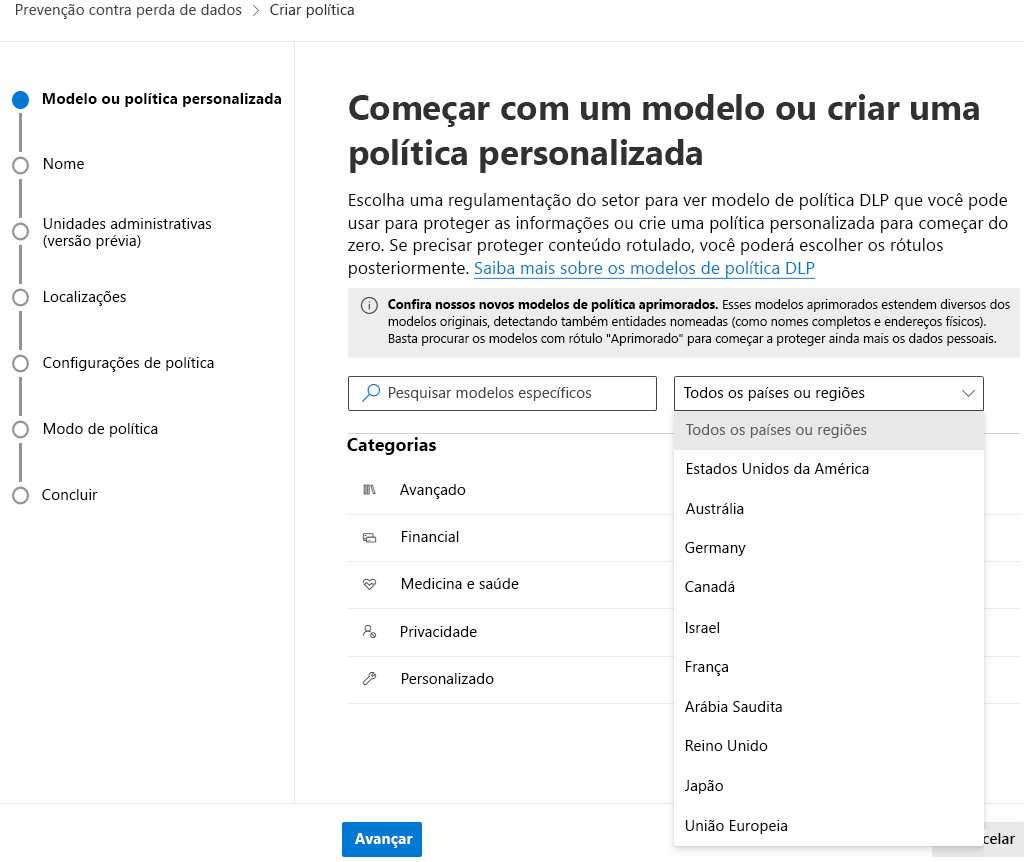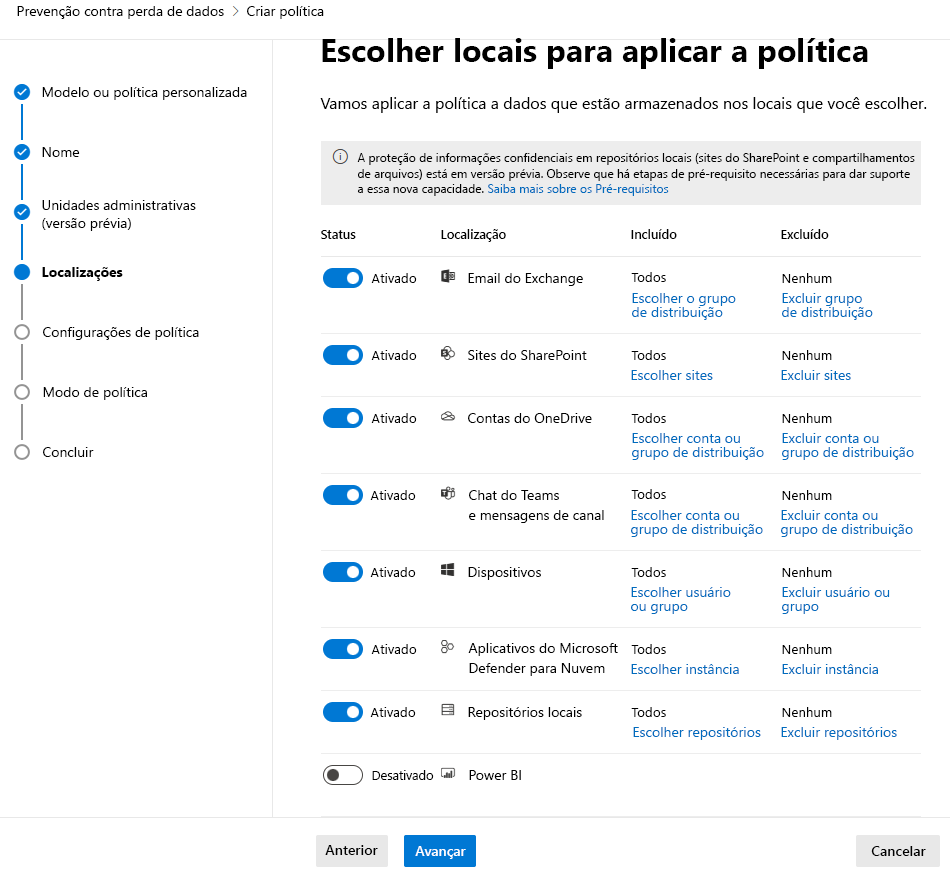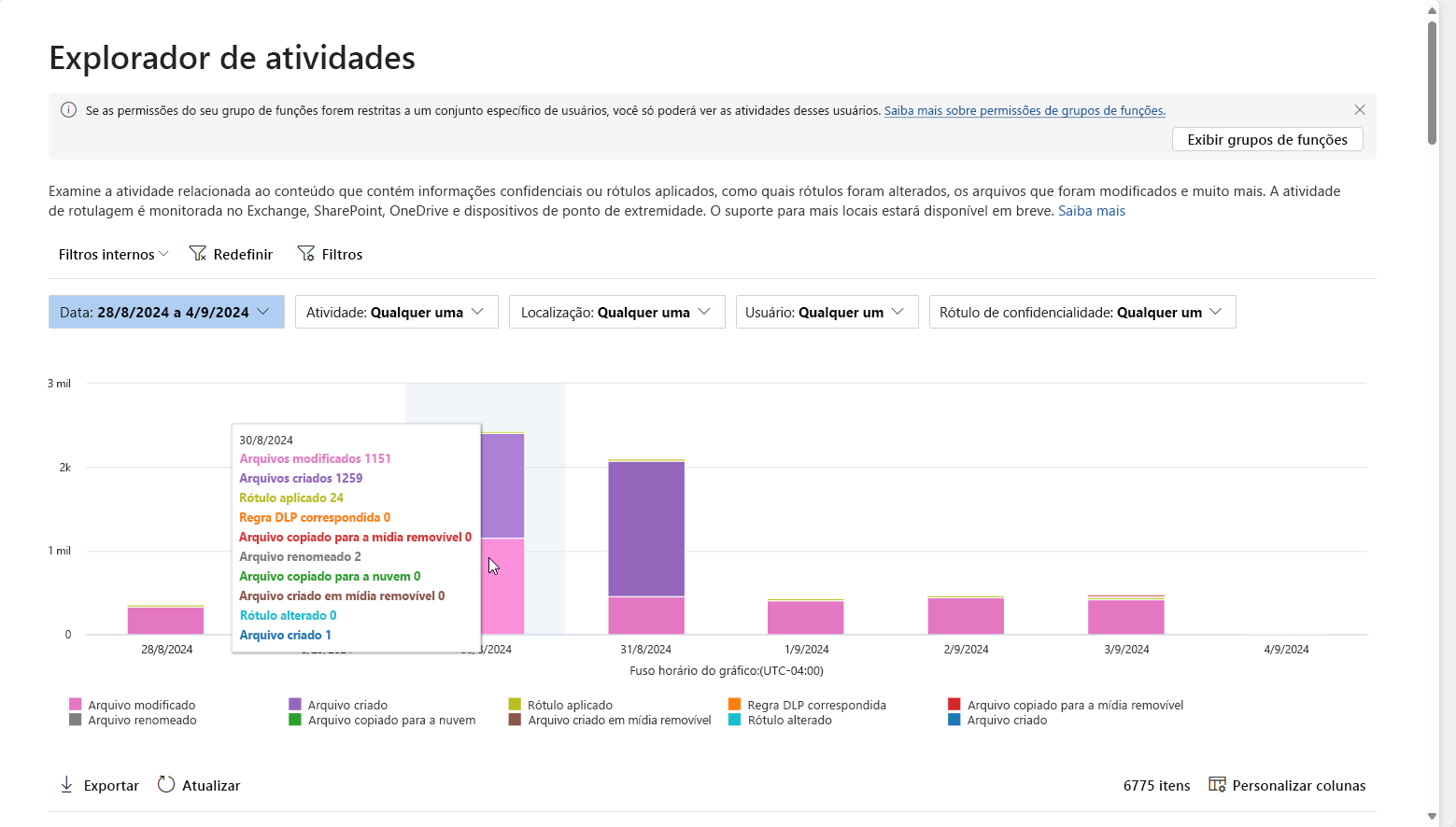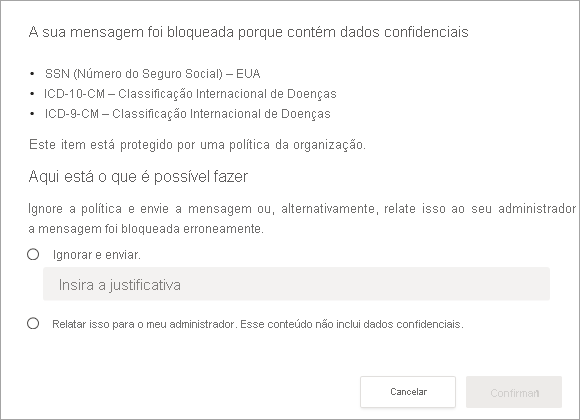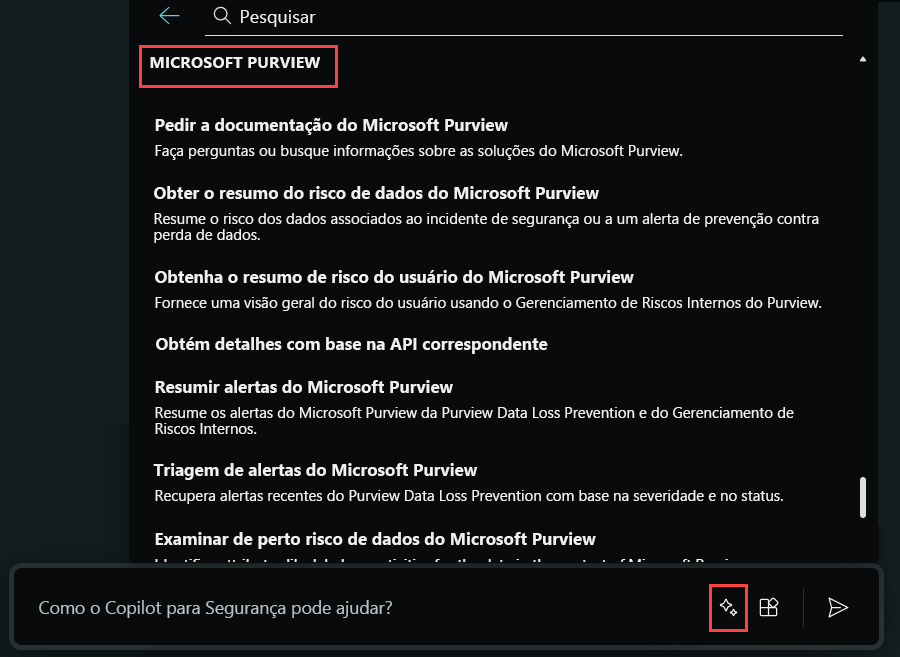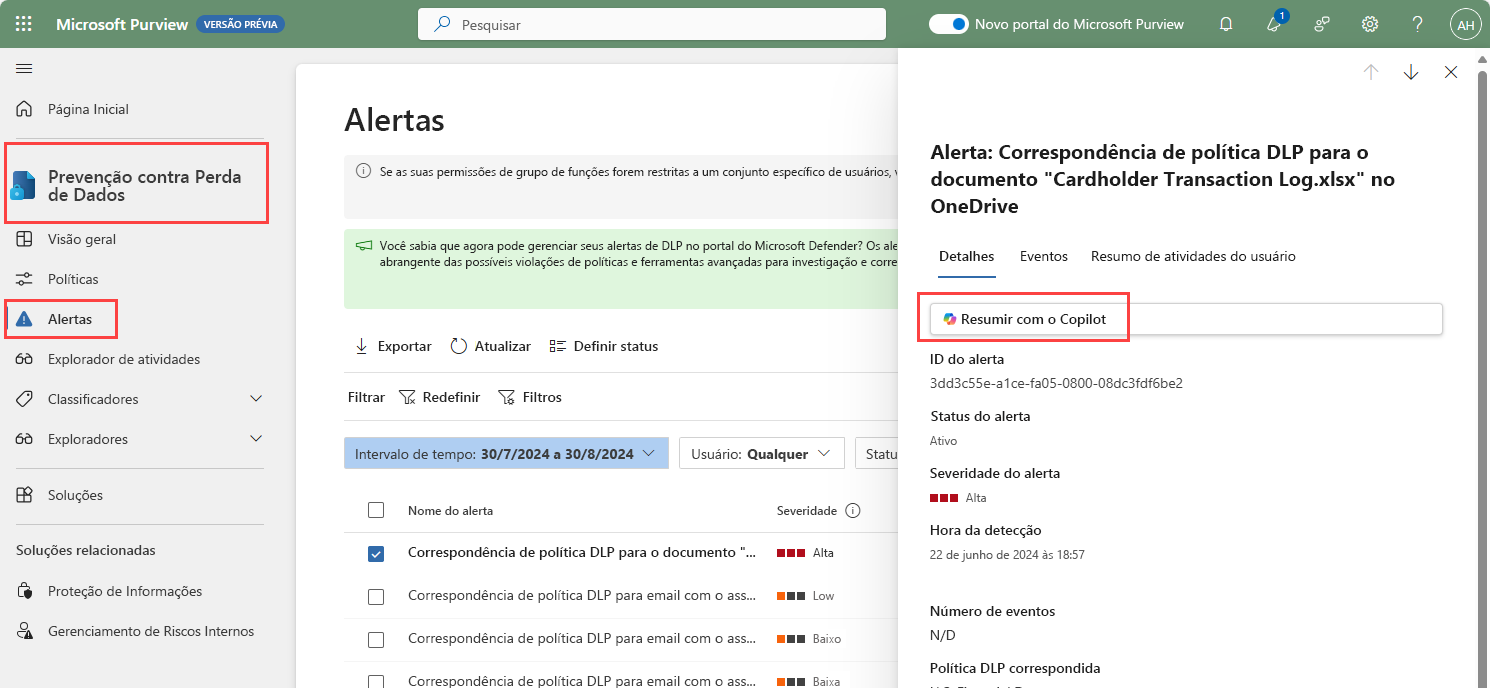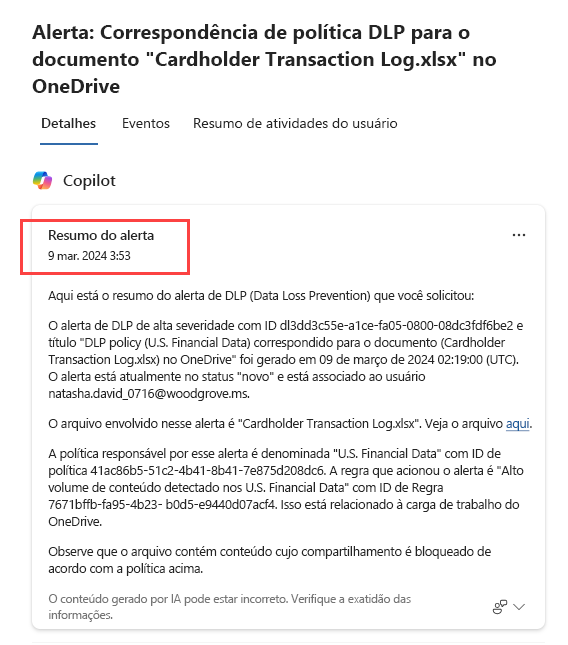Descrever a prevenção contra perda de dados no Microsoft Purview
A perda de dados pode prejudicar os clientes, os processos de negócios e a própria organização. Para evitar a perda de dados, as organizações devem detectar comportamentos de risco e impedir que informações confidenciais sejam compartilhadas de forma inadequada.
No Microsoft Purview, você implementa a DLP (prevenção contra perda de dados) definindo e aplicando políticas DLP. Com uma política DLP, você pode identificar, monitorar e proteger automaticamente itens confidenciais em:
- Serviços do Microsoft 365, como contas do Teams, Exchange, SharePoint e OneDrive
- Aplicativos do Office, como Word, Excel e PowerPoint
- Pontos de extremidade do Windows 10, Windows 11 e macOS (três versões mais recentes)
- Aplicativos de nuvem
- Compartilhamentos de arquivos locais e SharePoint local
- Power BI
A DLP detecta itens confidenciais usando uma análise profunda de conteúdo, não apenas por meio de uma simples verificação de texto. O conteúdo é analisado para correspondências de dados primários com palavras-chave, pela avaliação de expressões regulares, pela validação de função interna e por correspondências de dados secundários que estão próximas à correspondência de dados primários. Além disso, a DLP também usa algoritmos de aprendizado de máquina e outros métodos para detectar conteúdo que corresponda às suas políticas DLP.
Ações de proteção de políticas DLP
As políticas DLP são como você monitora as atividades que os usuários assumem em itens confidenciais em repouso, itens confidenciais em trânsito ou itens confidenciais em uso e tomam ações de proteção. As ações de proteção que as políticas DLP podem executar incluem:
- Mostrar uma dica de política em uma janela pop-up para o usuário que avisa que ele pode estar tentando compartilhar um item confidencial de forma inadequada.
- Bloquear o compartilhamento e, por meio de uma dica de política, permitir que o usuário substitua o bloco e capturar a justificativa dos usuários.
- Bloquear o compartilhamento sem a opção de substituição.
- Para dados inativos, itens confidenciais podem ser bloqueados e movidos para um local de quarentena seguro,
- Para o chat do Teams, as informações confidenciais não serão exibidas.
Todas as atividades monitoradas por DLP são registradas no log de auditoria do Microsoft 365 por padrão e roteadas para o Explorador de atividades. Quando um usuário executa uma ação que atende aos critérios de uma política DLP e você tem alertas configurados, o DLP fornece alertas no painel de gerenciamento de alertas DLP.
Informações da política DLP
As políticas DLP podem ser criadas a partir de modelos predefinidos ou você pode criar uma política personalizada. Independentemente da escolha, todas as políticas DLP exigem as mesmas informações.
- Escolha o tipo de dados a serem monitorados. Modelos de política predefinidos permitem que você escolha entre categorias como dados financeiros, dados médicos e de saúde ou dados de privacidade para vários países e regiões. Como alternativa, você pode criar uma política personalizada que usa os tipos de informações confidenciais, rótulos de retenção e rótulos de confidencialidade disponíveis.
- Escolha escopo administrativo. As políticas DLP podem ser aplicadas a todos os usuários e grupos por um administrador irrestrito ou podem ter como escopo unidades administrativas. As unidades administrativas permitem subdividir sua organização em unidades menores e, em seguida, atribuir administradores específicos que podem gerenciar apenas os membros dessas unidades.
- Escolha o local em que a política será aplicada, como Exchange, SharePoint, OneDrive, entre outros.
- Escolha as condições que devem ser atendidas para que uma política seja aplicada a um item.
- Escolha a ação de proteção a ser tomada quando as condições de política forem atendidas.
O que é a prevenção de perda de dados do ponto de extremidade?
A DLP do ponto de extremidade permite auditar e gerenciar as muitas atividades que os usuários assumem em itens confidenciais armazenados fisicamente no Windows 10, Windows 11 ou dispositivos macOS. A lista a seguir mostra alguns exemplos:
- Criando um item
- Renomear um item
- Copiar itens para uma mídia removível
- Copiar itens para compartilhamentos de rede
- Imprimir documentos
- Acessar itens usando aplicativos e navegadores não permitidos
No explorador de atividades, você pode exibir informações sobre o que os usuários estão fazendo com o conteúdo confidencial.
Os administradores usam essas informações para impor ações de proteção ao conteúdo por meio de controles e políticas.
Prevenção contra perda de dados no Microsoft Teams
Os recursos de prevenção contra perda de dados se estendem a mensagens de chat e canal do Microsoft Teams, seja em uma mensagem ou em um arquivo, incluindo mensagens em canais privados. Assim como acontece com o Exchange, o Outlook, o SharePoint e o OneDrive, os administradores podem usar dicas de política DLP que serão exibidas para o usuário para informar por que uma política foi acionada. Por exemplo, a captura de tela a seguir mostra uma dica de política em uma mensagem de chat que foi bloqueada porque o usuário tentou compartilhar um documento com o número do seguro social dos EUA.
O usuário pode descobrir mais sobre o motivo do bloqueio da mensagem clicando no link "O que posso fazer?" e realizando as ações adequadas.
As políticas DLP aplicadas a serviços do Microsoft 365, incluindo o Microsoft Teams, podem ajudar os usuários em suas organizações a colaborar com segurança e de uma maneira que esteja de acordo com os requisitos de conformidade.
Integração ao Microsoft Security Copilot
A Prevenção contra Perda de Dados do Microsoft Purview é compatível com a integração ao Microsoft Security Copilot por meio das experiências autônomas e inseridas.
Para experimentar essa funcionalidade do Copilot, as organizações precisam ser integradas ao Copilot, ter habilitado o Copilot para acessar dados dos serviços do Microsoft 365, e os usuários precisam ter as permissões de função apropriadas.
Os recursos do Microsoft Purview, que você pode exibir na experiência autônoma selecionando o ícone de solicitação e selecionando todos os recursos, são solicitações internas que você pode usar, mas também pode inserir suas próprias solicitações com base nos recursos com suporte.
Na experiência inserida, o Copilot na Prevenção contra Perda de Dados do Microsoft Purview dá suporte à resumo de alertas. Para acessar o Copilot de dentro da Prevenção Contra Perda de Dados do Microsoft Purview, navegue até a fila de alertas para selecionar o alerta que você deseja examinar. Informações sobre o alerta e a opção de resumir o alerta são exibidas. Selecione Resumir para que o Copilot gere o resumo do alerta.